Tutorial sobre como converter OGG para WAV no Windows / Mac
Você também pode compartilhar os mesmos problemas de baixa compatibilidade que os outros ao falar sobre arquivos OGG. Na verdade, muitos usuários estão tendo dificuldade para reproduzir sua coleção de músicas OGG em seus reprodutores favoritos. Considere iTunes e Windows Media Players, onde a maioria dos usuários reproduz seus arquivos de áudio. Pode ser trabalhoso se você quiser reproduzir seus arquivos de áudio OGG usando esses reprodutores.
Ao contrário dos arquivos de áudio WAV, você tem muitas opções para reprodutores de mídia devido ao fato de que eles podem ser reproduzidos em diferentes reprodutores e dispositivos digitais. Portanto, este post irá guiá-lo sobre como fazer esse trabalho usando alguns dos melhores Conversores OGG para WAV adequado online e offline.
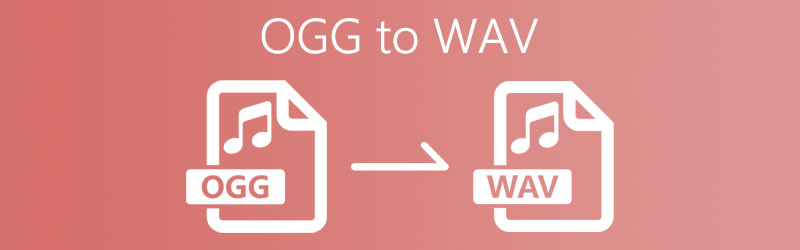

Parte 1. Como converter OGG para WAV offline
1. Vidmore Video Converter
Para converter OGG em WAV com eficácia, você precisa ter um software de conversão confiável que possa usar. Vidmore Video Converter é desenvolvido para este tipo de necessidade. É um programa multiplataforma que permite converter OGG para WAV em Mac e Windows PC. Com este programa, você poderá converter seus arquivos OGG para outros formatos de áudio incluindo WAV. Uma função de operação em lote também está presente neste aplicativo, tornando mais fácil para você converter vários arquivos de áudio / vídeo. Por outro lado, se você estiver com pressa, pode esperar obter seus arquivos convertidos instantaneamente com sua alta e acelerada velocidade de conversão. Abaixo estão listados os passos sobre como converter arquivos OGG para WAV usando o Vidmore.
Etapa 1. Baixe o conversor de OGG para WAV
Para começar, você precisa obter o aplicativo em seu site oficial ou clicar em um dos Download grátis botões fornecidos acima.
Etapa 2. Importar arquivo (s) OGG
Você pode carregar um arquivo OGG clicando no Mais ícone. Em seguida, selecione o arquivo OGG de destino. Você também tem a opção de enviar uma coleção de arquivos OGG clicando no Adicionar arquivos botão no canto superior esquerdo. Então selecione Adicionar pasta e clique na pasta onde seus arquivos OGG são encontrados.
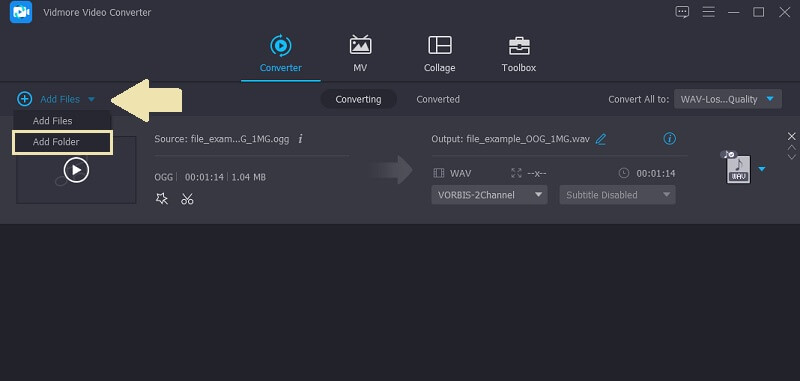
Etapa 3. Selecione o formato de saída
Depois de enviar seus arquivos OGG, clique no botão Perfil menu e vá para o Áudio aba. Nesta guia, selecione WAV formato nas opções da seção esquerda.
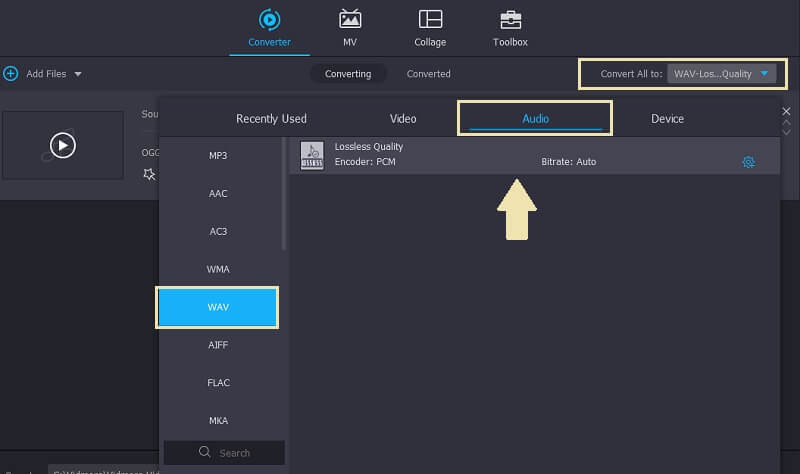
Etapa 4. Converter OGG em WAV
Por fim, clique no botão Converter tudo no canto inferior direito da interface. Você poderá obter uma prévia do arquivo quando o processo de conversão terminar.
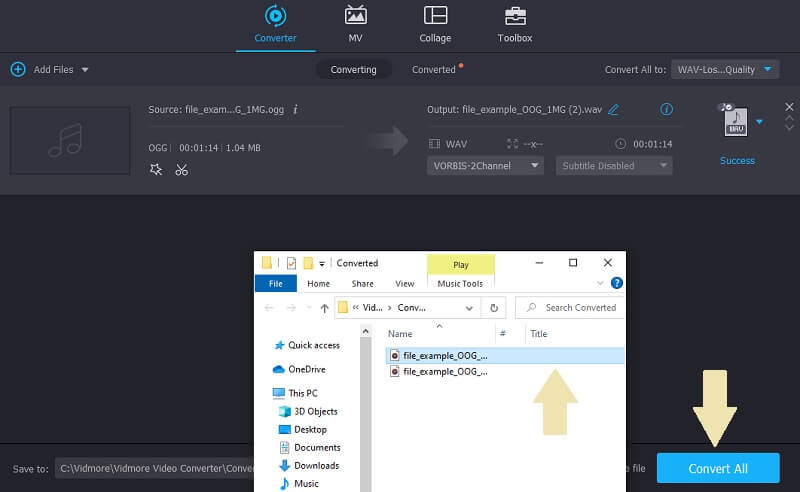
2. Audácia
Audacity é um freeware conversor de OGG para WAV que pode ajudá-lo no que diz respeito às suas necessidades de conversão de áudio. Possui vários recursos úteis para ajustar a qualidade do som do áudio. Você também pode usar a ferramenta para gravar áudio ao vivo ou converter de analógico para digital. Além disso, ele permite que você importe, combine e edite arquivos de áudio como desejar, enquanto tem os benefícios de exportar áudio para diferentes formatos. Para converter OGG para WAV no Audacity, siga as etapas abaixo.
Etapa 1. Inicie o Audacity
Para iniciar o Audacity, você precisa primeiro adquirir o instalador de seu site oficial. Instale e execute o programa em seu computador.
Etapa 2. Carregar o arquivo OGG
Navegar para Projeto > Importar > Áudio. Em seguida, selecione o arquivo OGG que precisa ser convertido. Depois disso, o arquivo OGG deve ser carregado no programa.
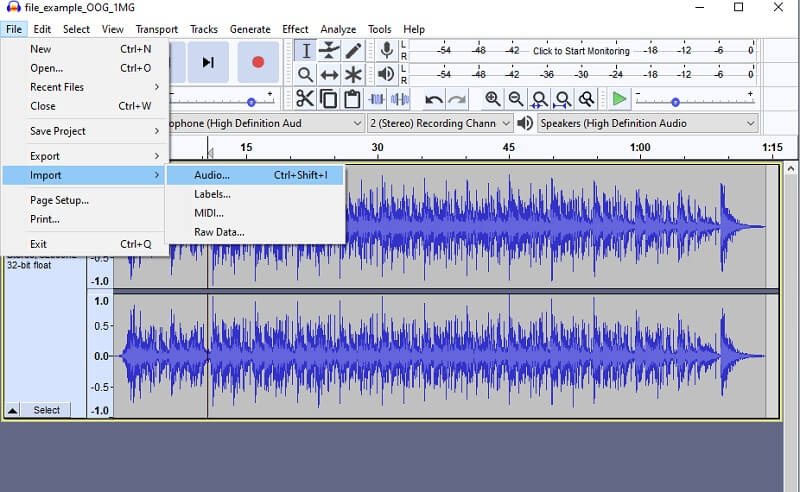
Etapa 3. Converter OGG em WAV com o Audacity
Para converter o arquivo OGG em WAV, clique novamente no menu Arquivo. Aponte o cursor para Exportar e escolha o Exportar como WAV opção. Renomeie o arquivo e clique no botão Salve botão para confirmar as alterações.
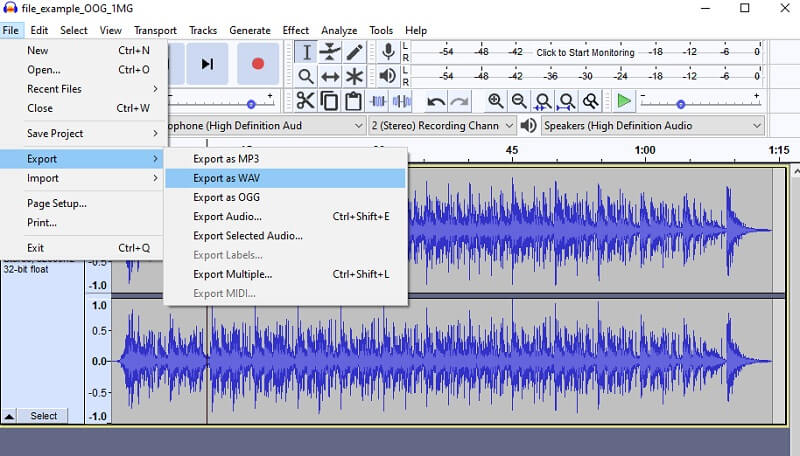
Parte 2. Conversor online para converter OGG para WAV gratuitamente
1. Conversor de áudio online gratuito Vidmore
Conversor de áudio online gratuito Vidmore é um programa baseado na web projetado para ajudar os usuários online a converter arquivos de áudio para outros formatos, oferecendo a capacidade de converter OGG em WAV. Usando este programa, você pode converter em lote OGG para WAV em uma conexão de Internet estável. Portanto, seria muito mais fácil converter vários arquivos de áudio ao mesmo tempo. Além disso, é compatível com quase todos os navegadores. Esteja você familiarizado com o Google Chrome, Microsoft Edge ou Firefox, a ferramenta pode lidar com o trabalho de conversão de forma eficiente e eficaz. A seguir está um guia simplificado sobre como essa ferramenta funciona.
Passo 1. Para usuários iniciantes, baixe e instale o inicializador do programa.
Passo 2. Faça upload do seu arquivo OGG clicando no Adicionar arquivos para converter na interface principal. Em seguida, selecione os arquivos OGG desejados para converter.
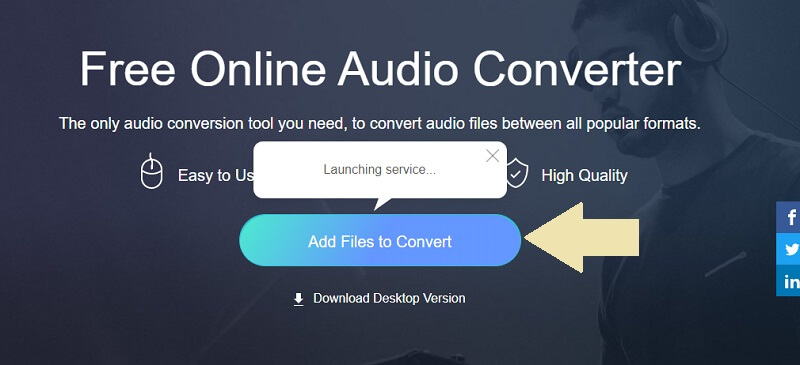
etapa 3. Agora clique no formato WAV do menu e clique no Converter botão. Desta vez, defina um caminho de pasta onde deseja salvar o arquivo convertido e clique no Converter botão mais uma vez para iniciar o processo de conversão.
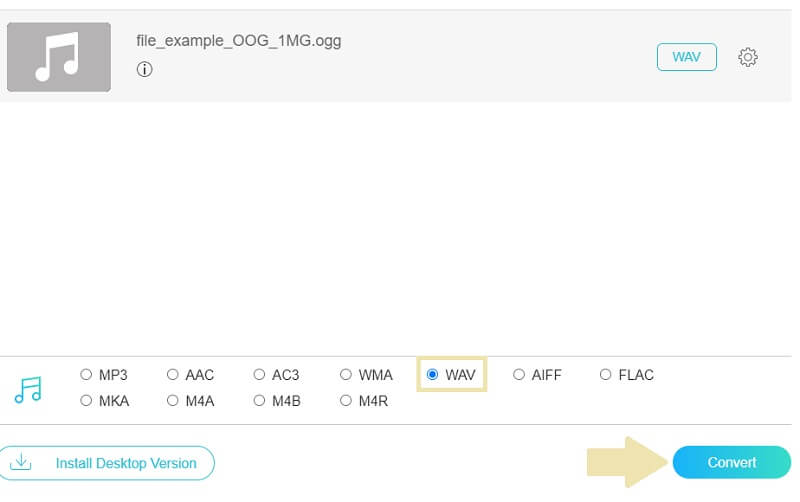
2. Conversor de áudio livre VSDC
Outro conversor de áudio gratuito para conversão de OGG em WAV é o VSDC Free Audio Converter. A ferramenta permite converter seus arquivos de áudio para reprodutores de mídia Windows e Mac compatíveis. Portanto, se você estiver usando o Windows Media Player como seu reprodutor de mídia principal, poderá converter seus arquivos OGG para WMA. Por outro lado, os usuários de Mac podem converter arquivos OGG para MP4, AAC, M4A, permitindo-lhes reproduzir arquivos de áudio em QuickTime Player. Se você estiver interessado em usar este conversor de áudio, execute as seguintes etapas.
Passo 1. Baixe e instale VSDC Free Audio Converter em seu dispositivo. Depois disso, execute o programa.
Passo 2. Clique no Adicionar arquivos na parte inferior da interface e carregue o arquivo OGG que deseja converter.
Etapa 3. Escolha o Para WAV opção do menu superior e clique no Converter arquivos botão e o processo de conversão começará.
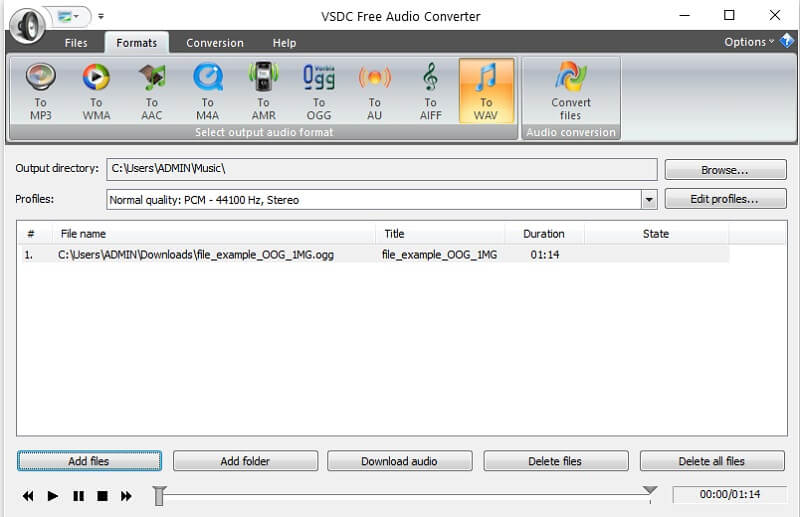
Parte 3. OGG vs. WAV
No que diz respeito à diferença entre os dois formatos de arquivo de áudio, fizemos uma tabela para ajudá-lo a compará-los melhor. Descubra qual formato pode ser benéfico para você consultando a ilustração abaixo.
| OGG | WAV | |
| Descrição | OGG é um contêiner de arquivo que pode conter áudio e vídeo. | WAV é um formato usado apenas para streaming de áudio |
| Prós | 1. Oferece compressão exigindo menos espaço de armazenamento 2. Adequado para fluxos de áudio e vídeo. | 1. Som de boa qualidade 2. Não compacta o áudio para um som de melhor qualidade |
| Contras | Não compatível com muitos dispositivos | Não compactado e é relativamente grande em tamanho |
Parte 4. FAQs de OGG para WAV
É possível converter OGG para WAV em Python?
sim. Com a ajuda do FFmpeg, que contém um grande conjunto de bibliotecas e programas para processamento de áudios e vídeos.
Posso converter OGG para WAV no Linux?
Você pode usar conversores de áudio compatíveis com Linux como FFmpeg. Isso se você tiver conhecimento sobre CMD, já que o FFmpeg funciona interagindo com programas por meio de comandos ou sintaxe.
O que são reprodutores de mídia que suportam arquivos OGG?
Existem vários reprodutores que você pode usar para reproduzir arquivos de áudio OGG, como VLC Media Player e Windows Media Player.
Conclusão
Para resumir, as 4 ferramentas mencionadas podem ajudá-lo a converter OGG para WAV com facilidade. Mais importante ainda, eles são acessíveis e fáceis de usar. Isso torna o trabalho simples e fácil, permitindo que você conclua mais tarefas.
OGG e WAV


